Excelの各セルに固定テキストを追加する方法
- 藏色散人オリジナル
- 2020-05-25 09:23:0740082ブラウズ
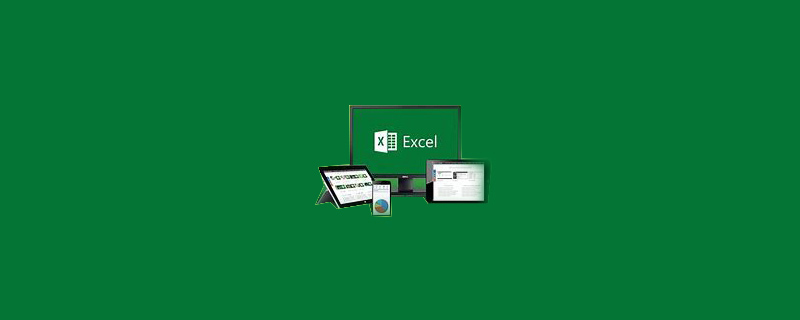
Excel の各セルに固定テキストを追加する方法
1. たとえば、列の前図に示すように数字を入力し、「Baidu」というテキストを追加します。
推奨: "Excel チュートリアル "
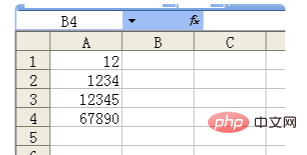
1. このセル列を選択し、右クリックして [セルの書式設定] を選択します。 「」。
2.「数値」タブの「カテゴリ」の「カスタマイズ」をクリックし、右側の「種類」ボックスに「"Baidu"#」と入力します。
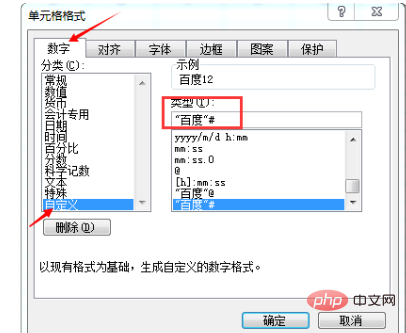
3.「OK」ボタンをクリックしてセルの設定を終了します。
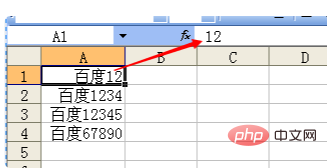
2. テキストの前に「Baidu」というテキストを追加する場合は、「種類」ボックスに「「Baidu」@」と入力する必要があります。
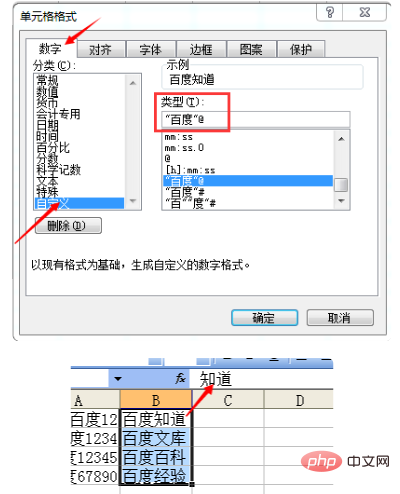
以上がExcelの各セルに固定テキストを追加する方法の詳細内容です。詳細については、PHP 中国語 Web サイトの他の関連記事を参照してください。
声明:
この記事の内容はネチズンが自主的に寄稿したものであり、著作権は原著者に帰属します。このサイトは、それに相当する法的責任を負いません。盗作または侵害の疑いのあるコンテンツを見つけた場合は、admin@php.cn までご連絡ください。

